Đối với những người dùng Linux và đồng thời sở hữu một chiếc iPhone, việc tích hợp hai hệ sinh thái này thường gặp phải nhiều thách thức. Apple không nổi tiếng về việc tạo ra sự tương thích liền mạch với hệ thống Linux. Tuy nhiên, nhờ có KDE Connect, bạn hoàn toàn có thể khiến chúng hoạt động ăn ý với nhau. Bài viết này của Trithuccongnghe.net sẽ hướng dẫn bạn cách thiết lập và tận dụng tối đa công cụ mạnh mẽ này để nâng cao trải nghiệm làm việc và giải trí giữa iPhone và máy tính Linux.
KDE Connect Là Gì Và Cách Thiết Lập?
KDE Connect là một chương trình dành cho máy tính Linux, hoạt động song song với ứng dụng đồng hành trên iPhone mà bạn có thể tải xuống từ App Store. Mục đích chính của nó là tích hợp sâu các thiết bị của bạn, mang lại trải nghiệm liền mạch. KDE Connect có sẵn trên mọi bản phân phối Linux lớn và tương thích với tất cả các môi trường desktop. Ví dụ, nếu bạn đang sử dụng môi trường desktop KDE Plasma trên Kubuntu, rất có thể KDE Connect đã được cài đặt sẵn. Nếu không, bạn có thể dễ dàng cài đặt KDE Connect từ App Store hoặc Trung tâm phần mềm của bản phân phối bạn đang dùng.
Người dùng GNOME có thể thích sử dụng GSConnect hơn – một tiện ích mở rộng GNOME giúp triển khai lại giao thức KDE Connect cho môi trường desktop GNOME. Trong bài viết này, chúng ta sẽ lấy ví dụ trên Kubuntu. Sau khi cài đặt và chạy KDE Connect, tất cả những gì bạn cần làm là ghép nối các thiết bị với nhau, quá trình này có thể được bắt đầu từ bất kỳ thiết bị nào.
Các Tính Năng Nổi Bật Của KDE Connect
Gửi Văn Bản Từ Clipboard Giữa Các Thiết Bị
Một trong những tính năng hữu ích nhất khi kết nối iPhone với máy tính Linux của bạn là khả năng gửi và nhận nội dung từ clipboard. Tất cả những gì bạn cần làm là sao chép bất kỳ nội dung nào vào clipboard của điện thoại, sau đó mở ứng dụng KDE Connect và nhấn vào “Push Local Clipboard” ở đầu danh sách. Cho dù bạn muốn lưu một tin nhắn văn bản, thông tin từ một trang web hay chỉ là một ghi chú, tính năng này sẽ cực kỳ tiện lợi.
Mẹo chuyên nghiệp: Bạn có thể chọn văn bản bên trong một bức ảnh trong ứng dụng Ảnh của mình, sau đó sao chép nó vào clipboard và gửi nó đến máy tính. Tính năng này giúp tiết kiệm rất nhiều thời gian và công sức.
Chuyển Tập Tin Giữa iPhone Và Máy Tính Linux
Nhu cầu di chuyển tập tin từ điện thoại sang máy tính xách tay hoặc ngược lại là rất phổ biến. Đôi khi, bạn muốn gửi một bức ảnh vừa chụp sang máy tính để lưu trữ hoặc chỉnh sửa. Để thực hiện điều này, chỉ cần mở ứng dụng KDE Connect và chọn “Send Photos & Videos” (Gửi ảnh & video) hoặc “Send Files” (Gửi tệp) đến máy tính của bạn. Sau khi quá trình chuyển hoàn tất, bạn sẽ tìm thấy tệp trong thư mục Tải xuống (Downloads) của mình.
Biến iPhone Thành Chuột Cảm Ứng Cho Máy Tính
Nếu bạn từng ước mình có thể sử dụng điện thoại như một bộ điều khiển từ xa cho máy tính, thì KDE Connect chính là câu trả lời. KDE Connect cho phép bạn sử dụng màn hình cảm ứng của điện thoại làm bàn di chuột để điều khiển con trỏ chuột trên máy tính. Điều này có nghĩa là bạn có thể đặt máy tính xách tay của mình cạnh TV phòng khách và thoải mái tương tác từ ghế sofa bằng điện thoại. Để thực hiện điều này, bạn chỉ cần mở ứng dụng KDE Connect và truy cập vào mục “Remote Input” (Điều khiển từ xa). Tại đây, bạn cũng sẽ thấy các hướng dẫn trên màn hình về cách tương tác thông qua KDE Connect, rất trực quan và dễ hiểu.
Sử Dụng Bàn Phím iPhone Để Gõ Từ Xa
Nếu việc sử dụng màn hình cảm ứng của iPhone để điều khiển máy tính chưa đủ thú vị, bạn còn có thể sử dụng bàn phím của điện thoại để gõ từ xa. Từ cùng mục “Remote Input”, bạn sẽ thấy một biểu tượng bàn phím ở phía trên bên phải màn hình. Nhấn vào biểu tượng này sẽ khởi chạy bàn phím và bạn có thể bắt đầu gõ trực tiếp trên máy tính của mình.
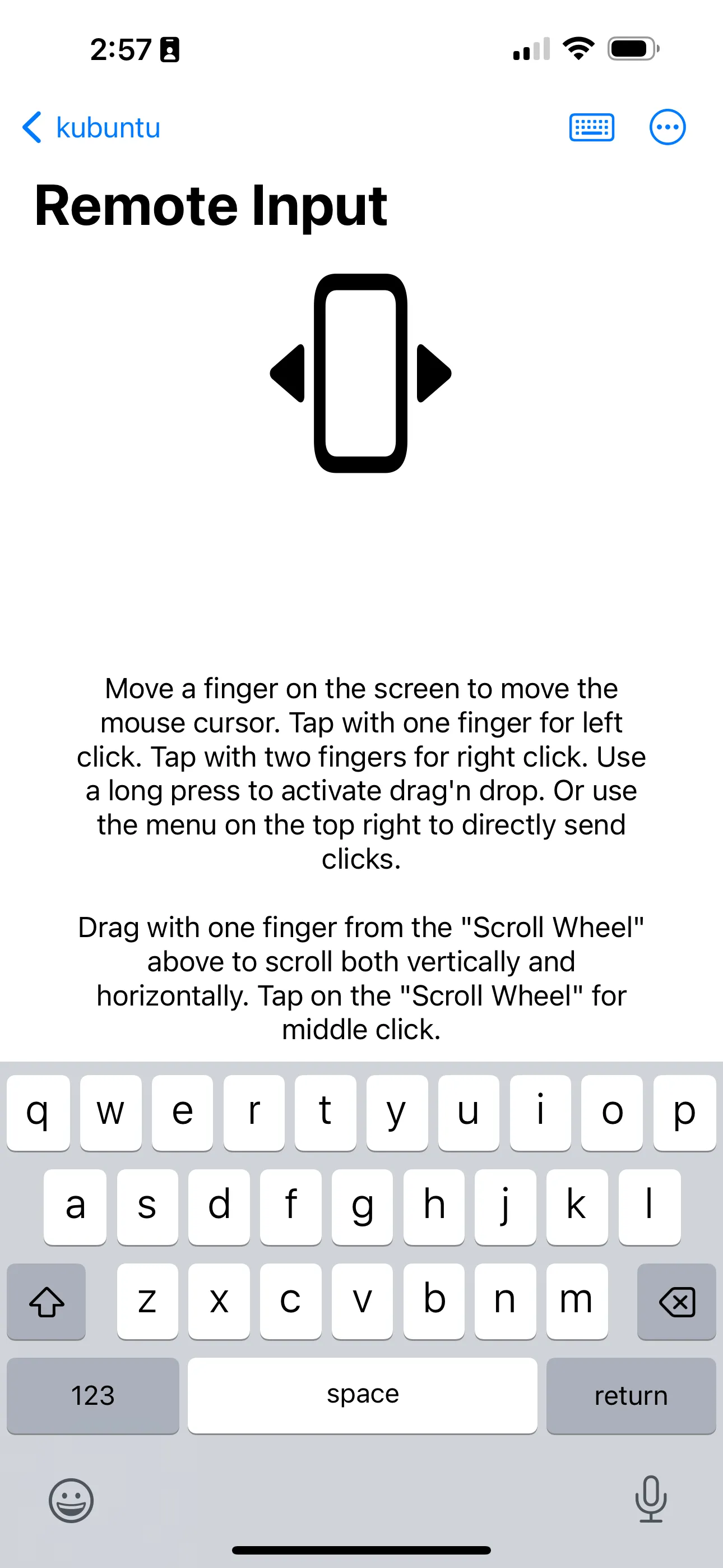 Màn hình ứng dụng KDE Connect trên iPhone hiển thị giao diện nhập liệu bàn phím từ xa
Màn hình ứng dụng KDE Connect trên iPhone hiển thị giao diện nhập liệu bàn phím từ xa
Chạy Lệnh Trên Máy Tính Từ iPhone
Tất cả các tính năng trên đều rất ấn tượng, nhưng mọi thứ còn trở nên tuyệt vời hơn nữa khi KDE Connect cho phép bạn chạy các lệnh trên máy tính từ điện thoại của mình. Tính năng này có thể cực kỳ mạnh mẽ tùy thuộc vào cách bạn sử dụng, mặc dù nó dành cho người dùng chuyên sâu hơn.
Khi bạn mở tính năng này lần đầu tiên, màn hình có thể trống rỗng, điều này có thể gây bối rối. Lý do là bạn phải tạo các lệnh này trước trên phía máy tính. Vì vậy, hãy chuyển sang máy tính của bạn và truy cập vào phần Cài đặt KDE Connect (KDE Connect Settings).
Trong Cài đặt KDE Connect, chọn điện thoại của bạn từ thanh bên trái và bạn sẽ thấy tất cả các plugin. Bạn có thể nhập lệnh vào hộp tìm kiếm hoặc cuộn xuống để tìm tùy chọn “Run Commands” (Chạy lệnh).
Ở phía bên phải của plugin “Run Commands” có một nút cấu hình. Nhấp vào đó, và từ đó bạn có thể thêm các lệnh tùy chỉnh. Đây có thể là bất cứ điều gì bạn muốn, cho dù đó là các lệnh bạn sử dụng thường xuyên hay một script do chính bạn viết. Tính năng này sẽ cho phép bạn chạy bất cứ thứ gì từ xa từ điện thoại. Việc thiết lập có thể mất một chút thời gian. May mắn thay, sau khi hoàn tất, bạn có thể xuất cài đặt để lưu trữ ở một nơi an toàn, phòng trường hợp bạn cần sử dụng lại trên một máy tính khác hoặc khôi phục từ bản sao lưu.
KDE Connect là một công cụ tuyệt vời giúp kết nối hai nền tảng dường như không liên quan này lại với nhau một cách hiệu quả. Đây chỉ là một vài trong số các tính năng mà nó cung cấp, và nhiều tính năng khác đang được bổ sung thường xuyên. Bạn có thể mở ứng dụng KDE Connect trên điện thoại và truy cập vào mục Cài đặt để xem tất cả các tính năng hiện có cũng như các tính năng đã được lên kế hoạch trong tương lai. Trithuccongnghe.net hy vọng bài viết này đã giúp bạn khám phá một giải pháp hữu ích để tối ưu hóa việc sử dụng các thiết bị của mình. Hãy thử nghiệm và chia sẻ trải nghiệm của bạn trong phần bình luận bên dưới!